导读只要上网,每天你都会到各种各种的资讯,今日小编也是到网上收集了一些与爱思助手如何清理手机垃圾爱思助手清理手机垃圾的步骤步骤相关的信
只要上网,每天你都会到各种各种的资讯,今日小编也是到网上收集了一些与爱思助手如何清理手机垃圾爱思助手清理手机垃圾的步骤步骤相关的信息,那么下面分享给大家一起了解下吧。
爱思助手如何清理手机垃圾?最近有小伙伴问我爱思助手怎样才能清理手机垃圾,今天小编就和大家一起来看看爱思助手清理手机垃圾的具体方法步骤。
方法/步骤
1、将iPhone手机连接至电脑,打开PC爱思助手,进入界面,点击【工具箱】——【清理设备垃圾】功能,
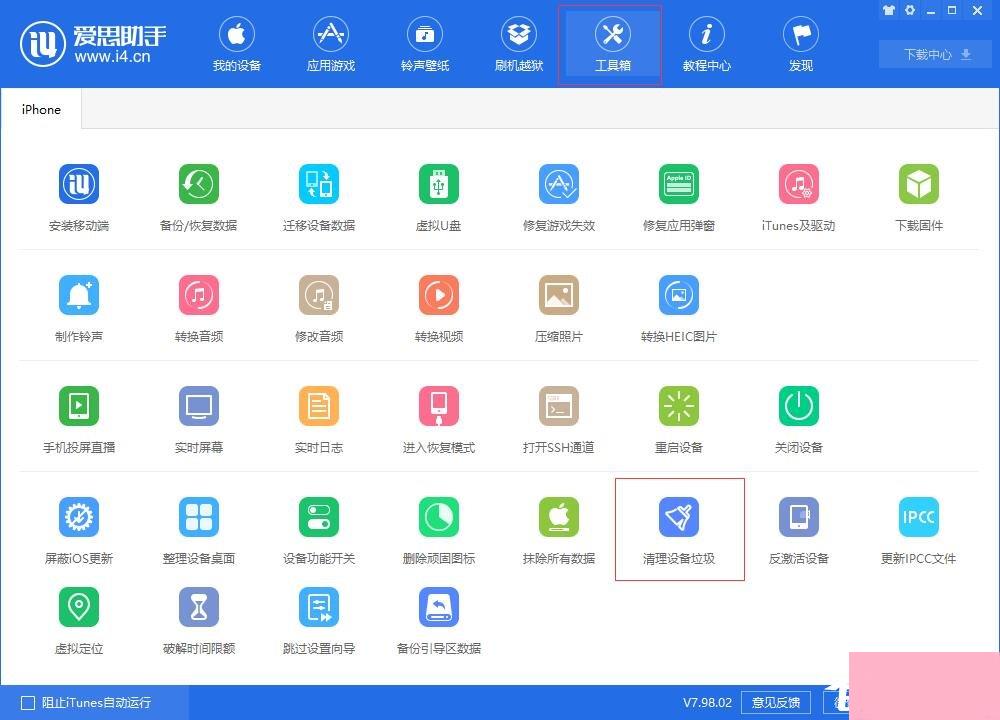
2、此时,我们可以看到两个清理项目,用户缓存文件和大文件,如图,
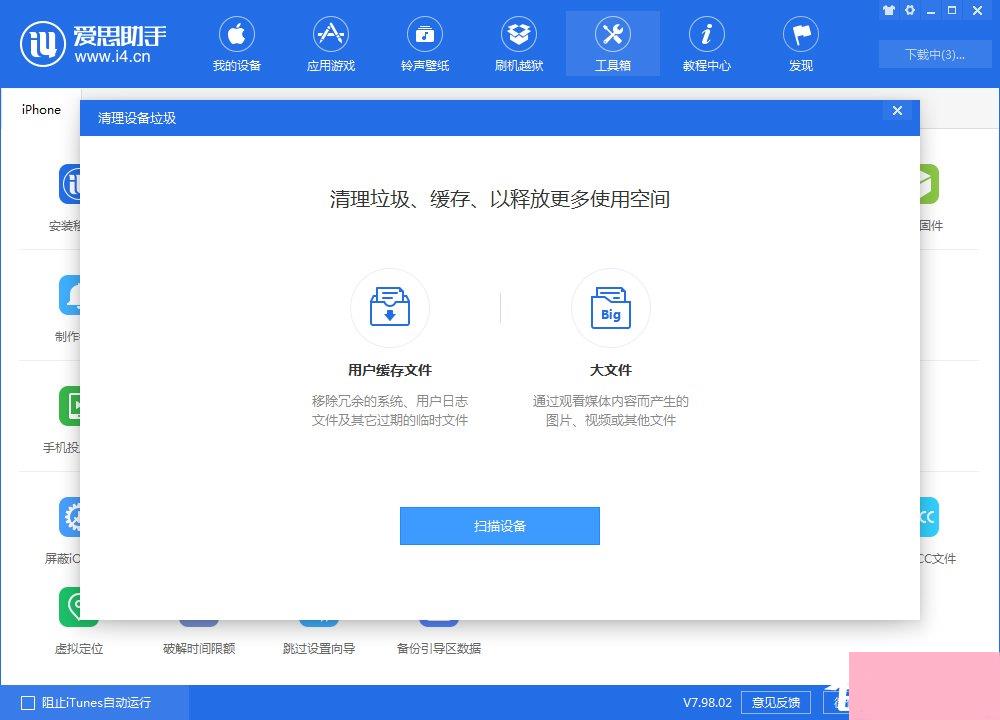
3、点击【扫描设备】,爱思助手会自动扫描设备并列出可清理的内容,选择需要清理的垃圾,点击右上角的【立即清理】,
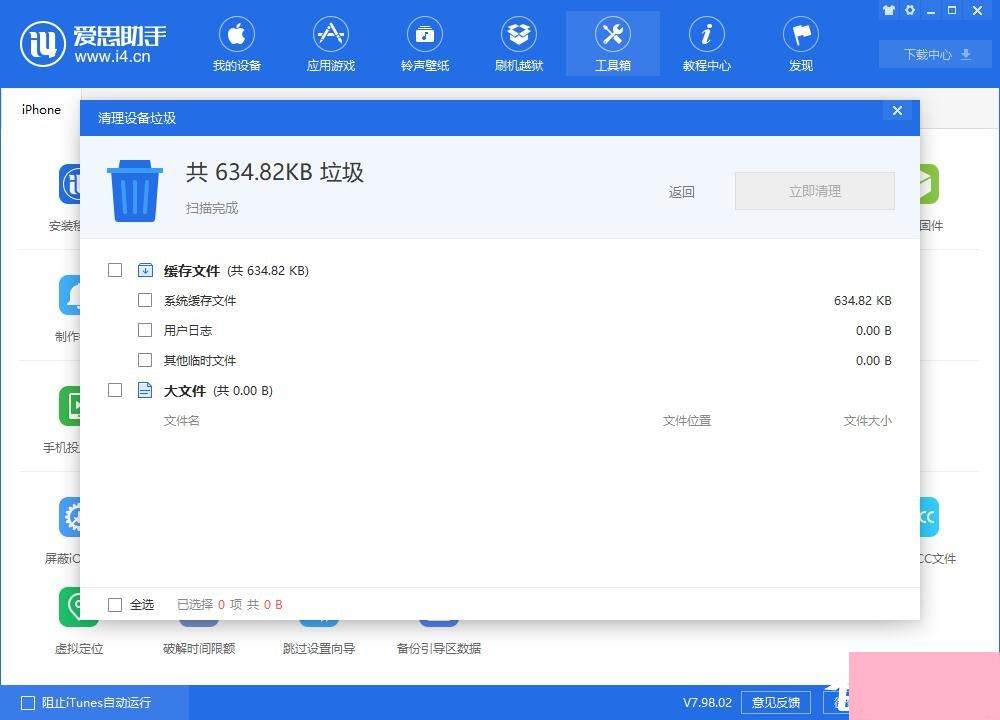
4、清理完成,你可以点击【重新扫描】,软件会再次扫描iOS设备,以防有“漏网之鱼”。
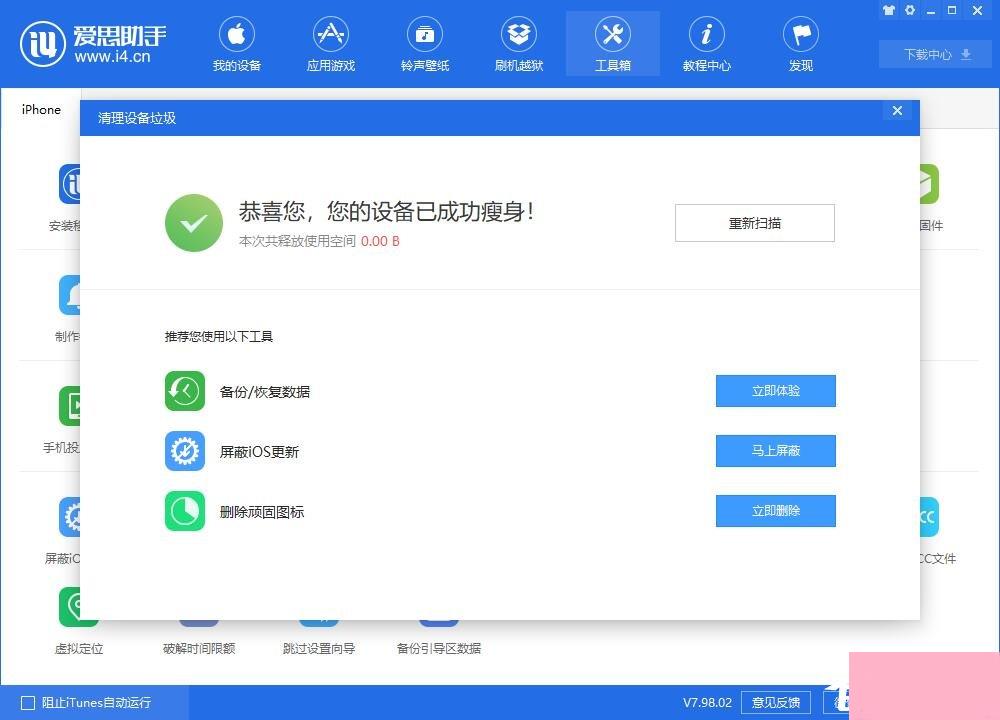
以上就是爱思助手清理手机垃圾的具体方法步骤啦,大家都学会了吗?还想了解更多的软件教程请关注系统之家。
通过上面的介绍,相信大家对于这个爱思助手如何清理手机垃圾爱思助手清理手机垃圾的步骤步骤也有了一定的了解了,希望小编精心整理的这篇内容能够解决你的困惑。